что такое формат поля
Форматирование текстового поля
Поля «Короткий текст» и «Длинный текст» (memo) — это, возможно, наиболее часто используемые типы данных. Есть два варианта форматирования текста: сохранение форматов по умолчанию или создание пользовательского формата. При применении формата к полю таблицы этот же формат автоматически применяется к любому оклю формы или отчета, который вы впоследствии привяжете к этому полю таблицы. Форматирование только изменяет способ отображения данных и не влияет на способ их хранения и ввод данных пользователями.
В этой статье
Общие сведения о форматах текста
Типы данных «Короткий текст» и «Длинный текст» (memo) не имеют предопределяемого формата. Тип данных «Короткий текст» имеет только пользовательские форматы. Тип данных «Длинный текст» имеет как пользовательское, так и форматирование RICH TEXT. Если не указать формат, access выровняет весь текст в таблицах по левую стороне.
Как правило, пользовательские форматы применяются к типам данных «Короткий текст» и «Длинный текст», чтобы сделать данные таблицы более упростить чтение. Например, если используется форма для сбора номеров кредитных карт и эти номера хранятся без пробелов, можно добавить соответствующие пробелы, чтобы номера кредитных карт было проще читать.
Пользовательские форматы текстовых полей могут иметь до двух разделов. Каждый раздел содержит спецификацию формата для различных данных в поле.
Форматирование полей с текстом.
Формат для полей с нулевыми строками и значениями NULL.
Например, если у вас есть поле текстовое полеэлемент управления, в котором нужно ввести слово «Нет», если в поле нет строки, можно ввести пользовательский формат @;» Нет» в качестве параметра свойства Format (Формат) для управления. Символ @ в первом разделе вызывает отображение текста из поля, а во втором — слово «Нет», если в поле имеется строка нулевой длины или значение NULL.
С помощью функции Format можно возвращать одно значение для строки нулевой длины, а другое — для значения Null.
Чтобы управлять форматом ввода данных, см. форматы ввода данных с помощью масок ввода. Сведения о том, как улучшить обычный текст при типе данных «Длинный текст», см. в поле «Добавление расширенного текста».
Применение пользовательского формата
Откройте таблицу в режиме Конструктор.
В верхней части сетки выберите поле даты и времени, форматирование в который вы хотите.
В разделе «Свойства поля» перейдите на вкладку «Общие», щелкните ячейку рядом с полем «Формат» и введите определенные символы в соответствии с вашими потребностями форматирования.
После ввода формата появляется кнопка «Параметры обновления свойств», которая позволяет применить формат к любым другим полям таблицы и элементу управления формы, которые логически наследуют его. Чтобы применить изменения во всей базе данных, щелкните смарт-тег и нажмите кнопку «Обновить формат везде используется. В этом случае имя поля — это имя текстового поля.
Если вы решите применить изменения во всей базе данных, появится диалоговое окно «Свойства обновления» с формами и другими объектами, которые наследуют новый формат. Нажмите кнопку «Да», чтобы применить формат.
Сохраните изменения и переключиться в представление таблицы, чтобы узнать, соответствует ли формат вашим требованиям.
Проверьте пользовательское форматирование текста следующим образом:
Введите значения верхнего или нижнего регистра и посмотрите, как формат обрабатывает данные.
Введите нулевую строку или значение NULL и посмотрите, нравится ли результат.
Примеры пользовательских форматов
Ниже examples of custom text formats (Примеры пользовательских форматов текста).
Форматы отображения данных
Свойство Формат поля (Format) на вкладке Общие (General) позволяет указать форматы вывода текста, чисел, дат и значений времени на экран и на печать. Для каждого типа поля существует свой набор встроенных стандартных форматов. Эти форматы используют при отображении данных локальные установки, т. е. те параметры, которые установлены на соответствующих вкладках окна Язык и стандарты панели управления Windows. Но вы можете определить собственные (специальные) форматы, пользуясь специальными символами форматирования.
Свойство Формат поля (Format) используется для отображения данных не только в режиме Таблицы, но и в связанных с данным полем элементах управления в формах и отчетах, если для этих элементов управления не установлен другой формат.
Свойство Формат поля (Format) определяет только способ отображения данных, не влияя на способ их сохранения.
Свойство Формат поля (Format) имеет различные значения для разных типов данных. В табл. 2.6—2.11 приведены стандартные значения этого свойства для допустимых типов, а также специальные символы, которые используются при определении нестандартных форматов.
| Значение | Описание |
| Основной (General Number) | Используется в качестве значения по умолчанию. Числа отображаются так, как они были введены. Пример: 12345,67 |
| Денежный (Currency) | Число выводится с разделителями разрядов и символом национальной валюты, введенным в локальных установках. Пример: 3 457 р |
| Евро (Euro) | Частный случай предыдущего формата со знаком валюты евро. Пример: 3 457 € |
| Фиксированный (Fixed) | Числа выводятся без разделителей групп разрядов. Пример: 3456,79 |
| С разделителями разрядов (Standard) | Числа выводятся с разделителями групп разрядов. Пример: 3 456,79 |
| Процентный (Percent) | Значение умножается на 100; добавляется символ процента (%). Пример: 98,00% |
| Экспоненциальный (Scientific) | Числа выводятся в экспоненциальном виде. Пример: 3.46Е+03 |
Таблица 2.6. Встроенные числовые форматы для числовых и денежных типов данных
По умолчанию, т. е. если значением свойства Число десятичных знаков является Авто (Auto), форматы Фиксированный, С разделителями разрядов и Процентный выводят числа с двумя десятичными знаками.
Числовые форматы также можно определять самостоятельно с помощью специальных символов. Они могут включать в себя от одного до четырех разделов, отделенных друг от друга точкой с запятой (;). В первом разделе описывается формат положительных чисел, во втором — формат отрицательных чисел, в третьем — формат нулевых значений, в четвертом — формат пустых (Null) значений.
Таблица 2.7. Символы форматирования для числовых типов данных
Для добавления в специальный формат запятой или другого символа разделителя следует ввести этот символ в кавычках, например, формат » # » ## задает последовательности вида #1, #35, #, #99.
Таблица 2.8. Встроенные форматы для полей типа Дата/Время
Специальные форматы даты и времени определяются с помощью символов форматирования, перечисленных в табл. 2.9.
: (двоеточиеРазделитель компонентов времени. Символ разделителя выбирается в окне Язык и стандарты панели управления Windows/Разделитель компонентов датыcЗадает встроенный Полный формат датыdНомер дня месяца, состоящий из 1 или 2 цифр (1-31)ddНомер дня месяца, состоящий из 2 цифр (01—31)dddСокращенное название дня недели (Пн-Вс)ddddПолное название дня недели (понедельник— воскресенье)dddddЗадает встроенный Краткий формат датыddddddЗадает встроенный Длинный формат датыwНомер дня недели (1-7)wwНомер недели в году (1-53)mНомер месяца, состоящий из 1 или 2 цифр (1-12)mmНомер месяца, состоящий из 2 цифр (01-12)mmmПервые три буквы названия месяца (янв— дек)mmmmПолное название месяца (Январь— Декабрь)qНомер квартала в году (1-4)yНомер дня в году (1-366)yyПоследние две цифры номера года (01-99)yyyyПолный номер года (0100-9999)hЧисло часов, состоящее из 1 или 2 цифр (0-23)hhЧисло часов, состоящее из 2 цифр (00-23)nЧисло минут, состоящее из 1 или 2 цифр (0-59)nnЧисло минут, состоящее из 2 цифр (00—59)sЧисло секунд, состоящее из 1 или 2 цифр (0-59)ssЧисло секунд, состоящее из 2 цифр (00-59)ttttЗадает встроенный Длинный формат времениAM/PM12-часовой формат времени с добавлением прописных букв «AM» или «РМ»am/pm12-часовой формат времени с добавлением строчных букв «am» или «рm»A/P12-часовой формат времени с добавлением прописных букв «А» или «Р»а/р12-часовой формат времени с добавлением строчных букв «а» или «р»АМРМ12-часовой формат времени; используется индикатор «утро/день», выбранный в окне Язык и стандарты панели управления WindowsТаблица 2.9. Символы форматирования для типа данных Дата/Время
Примеры:
ddd», «d\ imranm\ yyyy Пн, 1 января 2001
dd\ mmm\ уу 01 ЯНВ 01
dddd», «dd\ mmmmm\ yyyy понедельник, 01 января 2001
Специальные форматы выводятся в соответствии со значениями, установленными в окне Язык и стандарты панели управления Windows. Специальные форматы, противоречащие настройкам окна Язык и стандарты, игнорируются.
Специальные форматы для текстовых полей и полей MEMO могут включать один или два раздела, разделяемых точкой с запятой (;). В первом разделе описывается формат отображения текста, во втором — формат отображения строк нулевой длины и пустых (Null) значений.
В Access различаются понятия пустого значения и строки нулевой длины. Если поле имеет значение Null — пустое, то это означает, что поле не имеет никакого значения. Если значением текстового или МЕМО-поля является строка нулевой длины, то значение этого поля известно — пустая строка. Пустое значение не может быть равно никакому значению, в том числе другому пустому значению, поэтому связывать таблицы по значению Null нельзя. Пустые строки считаются равными друг другу, поэтому по пустым строкам таблицы связывать можно.
| Символ | Описание |
| @ | Обязательный текстовый символ или пробел |
| & | Необязательный текстовый символ |
| Преобразует все символы в прописные |
Таблица 2.10. Символы форматирования для текстовых и МЕМО-полей
Для логических полей свойство Формат (Format) позволяет указать использование встроенных форматов: Истина/Ложь (True/False), Да/Нет (Yes/No) или Вкл/Выкл (On/Off). В Microsoft Access элементом управления, используемым по умолчанию для логических полей, является Флажок (Check Box). При его применении игнорируются встроенные и специальные форматы.
Специальный логический формат может содержать от одного до трех разделов, разделяемых точкой с запятой (;). Первый раздел не влияет на формат логических значений, но символ точки с запятой указать необходимо. Во втором разделе задается строковое выражение, определяющее значение Истина (True), Да (Yes) или Вкл (On), а в третьем — строковое выражение, определяющее значение Ложь (False), Нет (No) или Выкл (Off).
Не разрешается смешивать в одном формате специальные символы, предназначенные для определения числовых форматов, форматов даты/времени и текстовых форматов. Но существует ряд символов форматирования, которые используются для любых типов данных. Эти символы представлены в табл. 2.11.
| Символ | Описание |
| (Пробел ) | Выводит пробел как символьную константу, т. е. этот пробел выводится всегда |
| ! | Определяет выравнивание символов по левому краю |
| «ABC» | Символы, заключенные в кавычки, считаются символьными константами |
| * | Позволяет заполнить доступное пустое пространство следующим символом |
| \ | Выводит следующий символ как символьную константу |
| [цвет] | Задает цвет, название которого указано в скобках. Допустимые имена цветов: (Черный) (Black), (Синий) (Blue), (Зеленый) (Green), (Бирюзовый) (Cyan), (Красный) (Red), (Лиловый) (Magenta), (Желтый) (Yellow), (Белый) (White) |
Таблица. 2.11. Символы форматирования для всех типов данных
Урок 18
Проектирование однотабличной базы данных
Форматы полей
Изучаемые вопросы:
— Форматы полей.
— Создание новой базы данных.
— Проектирование структуры базы данных на основе имеющейся информации.
Основные темы:
— Форматы полей.
• типы и форматы полей базы данных;
• создание новой базы данных;
• заполнение базы данных информацией.
Создание и заполнение баз данных
Содержание урока
Типы и форматы полей базы данных




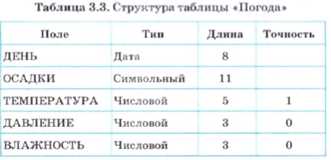
 Заполнение базы данных информацией
Заполнение базы данных информацией



















